这个你一定不知道!win10英文系统修改账户密码的方法
最新有很多用户给小编留言说win10英文系统怎么修改账户密码的呢?想必还有很多小伙伴都不知道win10英文系统怎么修改账户密码的吧!不知道的没关系,今天为了帮助大家,特地亲自演示了一下win10英文系统修改账户密码的方法,希望大家可以学会。

win10英文系统修改账户密码的方法如下:
点击左下角箭头指向的图标
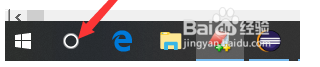
输入control panel,然后点击enter, 也就是打开控制面板
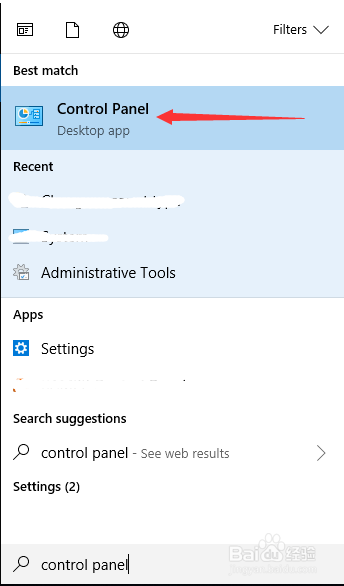
然后点击Change account type
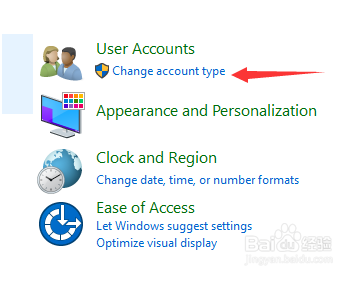
然后点击进入这个账户
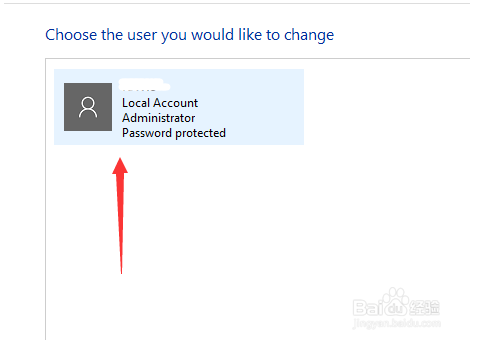
然后点击Change the password
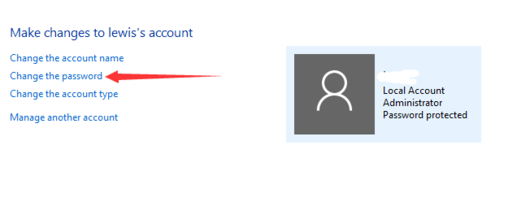
然后输入Current password,New passwordConfirm new password 然后点击下面的Change password, 就实现了修改账户密码。
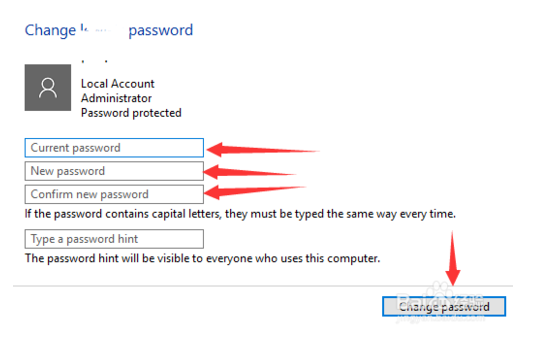
以上便是小编今天给大家带的win10英文系统修改账户密码的方法了,需要的小伙伴赶紧动手试试看吧,希望可以帮助到你,感谢大家对我们系统天地的喜欢,觉得本文不错就收藏和分享清理吧!如果大家有什么更好的方法也可以和我们分享一下!









